컴퓨터 와이파이 비행기모드를 블루투스 모드로 어떻게 시 뭘 잘못 눌렀는지 알 수 없지만, 블루투스 표시가 있던 곳이
안녕하세요. IT닥터입니다.
블루투스 아이콘이 비행기 모드로 변하고 다시 돌아오지 않아 불편함이 크셨을 것 같습니다.
비행기 모드는 Wi-Fi, 블루투스 등 모든 무선 통신을 끄는 기능인데, 일부 노트북에서는 비행기 모드를 해제해도 블루투스가 자동으로 복원되지 않는 경우가 있습니다. 아래 방법을 순서대로 따라 해보세요:
① 비행기 모드 끄기 (기본 조작)
우측 하단 ‘네트워크 아이콘’을 클릭
‘비행기 모드’ 버튼이 파란색이면 한 번 눌러서 회색(비활성화) 상태로 만듭니다
② 블루투스 수동 재활성화
시작 > 설정 > 장치 > Bluetooth 및 기타 장치
‘Bluetooth’가 꺼져 있다면 직접 켜주세요
그래도 안 되면, ‘새 장치 추가’ 눌러서 블루투스 장치를 재검색합니다
③ 장치 관리자 확인
Windows 검색창에 장치 관리자 입력
Bluetooth 항목 아래 장치를 우클릭 > ‘사용’ 또는 ‘드라이버 업데이트’ 선택
목록이 없으면 ‘보기 > 숨겨진 장치 보기’로 확인합니다
④ 문제 해결 도구 실행
시작 > 설정 > 업데이트 및 보안 > 문제 해결 > Bluetooth 선택 > 문제 해결 실행
⑤ BIOS에서 블루투스 비활성화 확인
간혹 BIOS에서 무선 장치가 비활성화돼 있을 수 있으니, 노트북 부팅 시 BIOS(DEL 또는 F2 키)로 진입 후 Bluetooth 설정 확인
위 방법으로 해결되지 않으면 드라이버 충돌이나 Windows 레지스트리 문제일 수 있습니다.
이 경우 메인보드 제조사 웹사이트에서 블루투스 드라이버를 최신으로 재설치해 주세요.
도움이 되셨다면 채택 부탁드립니다.
-

프리텐더 뮤비나오는 여자이름좀 프리텐더 나오는 여자분 이름좀 가르쳐주세요##
2025.12.03 -

베이비 몬스터 아디다스 패딩 저 빨간 패딩 모델 명이 먼가요.?!
2025.11.27 -

호이안 리조트에서의 숙박 경험, 가족 여행자에게 적합한가요? 호이안의 리조트(예: 빈펄리조트, 알레그로 호이안)에서의 숙박 경험이 가족 여행자들에게 적합한지
2025.11.25 -

강릉 바다 여행지 중 소돌아들바위공원의 독특한 매력을 알려주세요 강릉의 소돌아들바위공원이 독특한 기암괴석과 전설로 유명하다고 들었습니다. 이곳의 자연경관과 함께
2025.11.25 -
7등급? 으로 국문학과 합격한 사람 시 찾아주세요ㅜ 전에 인스타에서 국어국문 7등급?으로 붙었는 사람 시를 봤는데 너무 인상깊게
2025.11.24 -
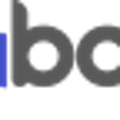
대만사전 입국 심사 작성중 다음 페이지로 넘어가지 않고 오류 메시지가 떠네요 해결법좀 알 해결 법 좀 알려 주세요
2025.11.24
